MS-Excel에서 라디오 버튼을 만드는 방법
_ 옵션 버튼 또는 라디오 버튼은 여러 옵션 중에서 미리 정의 된 옵션을 선택하는 데 사용됩니다 ._
_ 예 : 남성 또는 여성? 영어 또는 힌디어? 예 혹은 아니오? 또는 더 많은 옵션. 하나의 옵션 만 선택해야하는 옵션입니다 ._
_ 다음 단계에 따라 옵션 버튼을 찾을 수 있습니다 ._ _ 개발자 탭> 컨트롤> 삽입> 옵션 버튼 ._
_ 옵션 버튼은 2 종류가 있습니다 _ _1). 옵션 버튼 (양식 컨트롤) _ _2). 옵션 버튼 (ActiveX 컨트롤) _
옵션 버튼을 사용하여 라디오 버튼을 만드는 방법은 무엇입니까?
선택적인 답변을 만들어야하고 4 가지 옵션이 있다고 가정 해 보겠습니다.
Microsoft Excel 버전에 대한 설문 조사를 수행하고 있습니다.
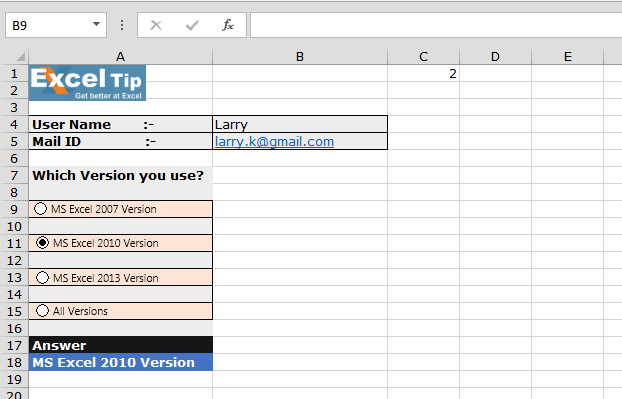
위의 이미지 1에서 볼 수 있듯이 옵션에서 선택한 것과 동일한 답변을 얻을 수 있습니다.
옵션 버튼을 생성하려면 다음 단계를 따르십시오.-개발자 탭> 컨트롤 그룹> 삽입으로 이동 “폼 컨트롤”에서 옵션 버튼 선택 * 시트로 드래그
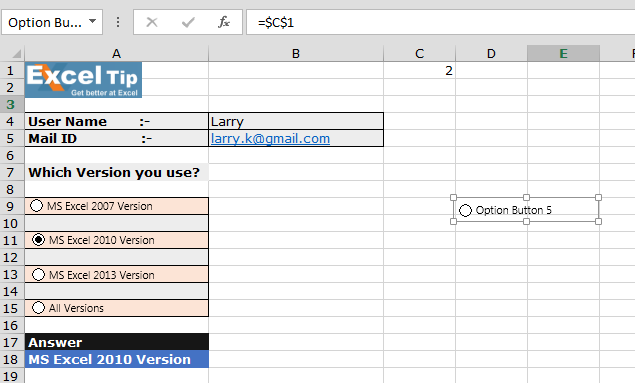
-
이 옵션 버튼을 복사하여 4 번 붙여 넣기
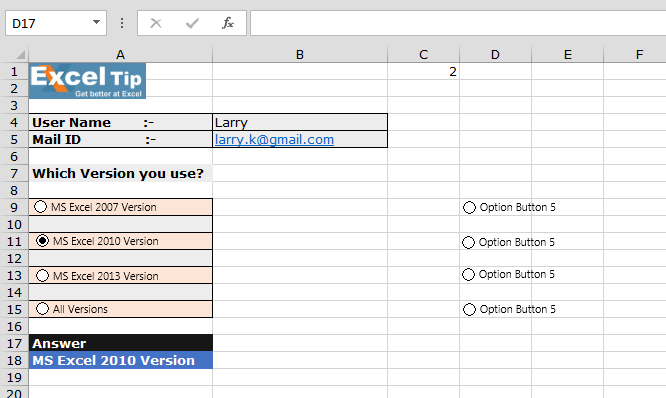
-
모든 옵션 버튼의 이름을 변경하고 아래와 같이 이름을 지정합니다
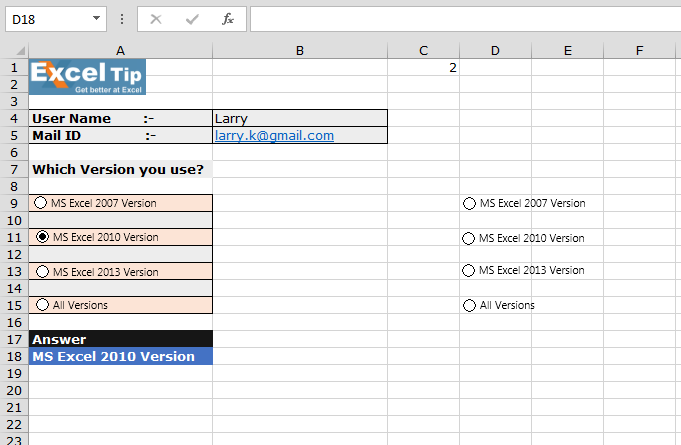
-
옵션 버튼을 선택하고 마우스 오른쪽 버튼을 클릭하고 포맷 제어를 선택
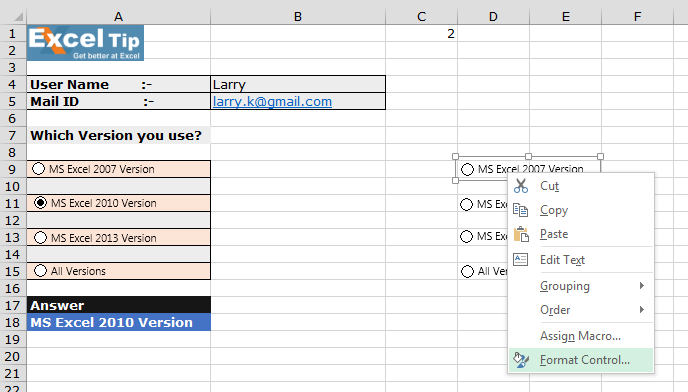
-
개체 서식 대화 상자가 나타납니다.> 셀 링크에서> 시트에서 아무 셀이나 선택
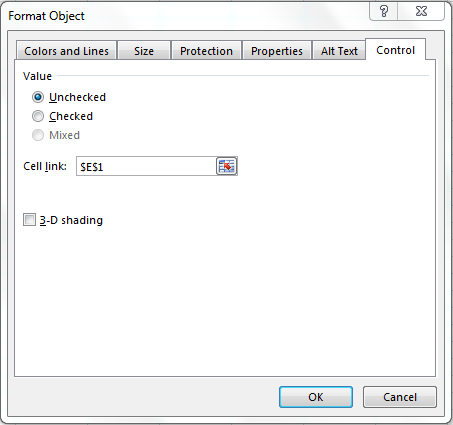
클릭 OK 옵션을 선택하면 연결된 셀 번호가 선택에 따라 변경됩니다
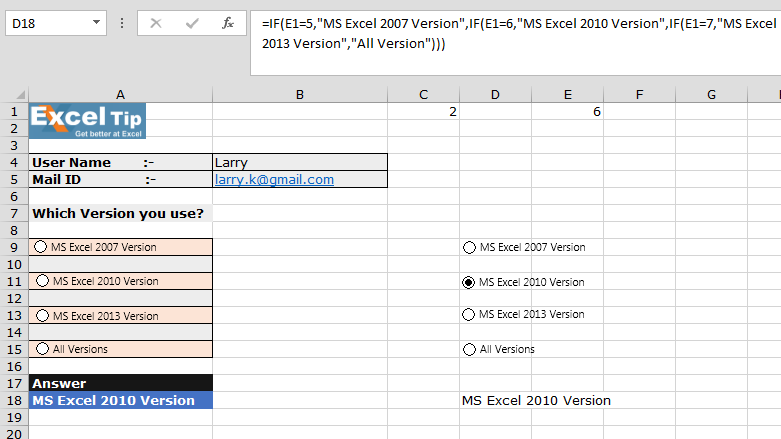
D18 셀에 수식을 입력하여 사용자가 = IF (E1 = 5, “MS Excel 2007 버전”, IF (E1 = 6, “MS Excel 2010 버전”, IF (E1 = 7, “MS Excel)을 선택했는지 확인합니다. 2013 년 버전 “,”모든 버전 “)))
-
Enter를 누르십시오
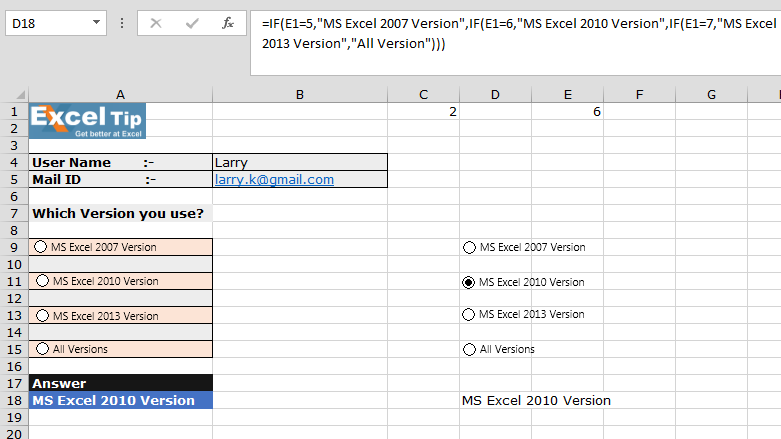
이제 선택하는 옵션이 응답 셀에 캡처됩니다.
그에 따라이 페이지의 형식을 지정할 수 있습니다.
_ 블로그가 마음에 들면 Facebook에서 친구들과 공유하세요. Twitter와 Facebook에서도 팔로우 할 수 있습니다 ._
_ 우리는 여러분의 의견을 듣고 싶습니다. 우리가 작업을 개선, 보완 또는 혁신하고 더 나은 서비스를 제공 할 수있는 방법을 알려주십시오. [email protected]_로 문의 해주세요